Programmering av Bash-skript är en sekvens av körbara kommandon, som utför flera kommandon samtidigt, automatisering av uppgiftsprestanda och anpassning av administrativa uppgifter. Generellt måste alla Linux-användare bekanta sig med de grundläggande kunskaperna i bash-skriptprogrammering på grund av den betydelse det ger.
Effektiv interaktion med kommandoraden är bland de väsentliga aspekterna som bash-skript ger. Detta innebär att användaren effektivt kan köra körbara kommandon. Detta underlättar stressen att behöva utföra uppgifter manuellt.
35 Exempel på Bash Script
Den här artikeln tar dig igenom de grundläggande grunderna som du behöver veta för att komma igång med bash scripting. Låt oss ta en titt på 35 Bash-exempel på skript:
1. Första Bash-programmet
För att få en bash-fil igång måste du köra den genom att köra ett terminalkommando. Till exempel, om vi kör "Hello World" i vår terminal, kommer den output vi får att vara "Hello World.”

För att skapa en bash-fil kan du använda vilken textredigerare som helst som är installerad i ditt operativsystem. I det här fallet använder vi nano-redigeraren för att skapa filen. Låt oss namnge vår fil 'Först.sh '. Utför kommandot med följande kommando:
nano först.sh
Lägg till följande bash-skript i filen innan du sparar filen.
#!/ bin / bash echo “Hello World”
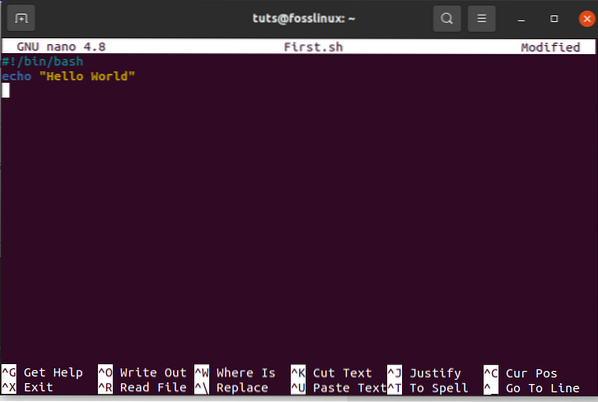
Det finns olika sätt att köra bash-kommandon. Nedan finns till exempel två distinkta exempel på exekvering av bash.
./Först.sh
Alternativt kan du använda exekvera kommandot nedan:
chmod a + x Först.sh ./Först.sh
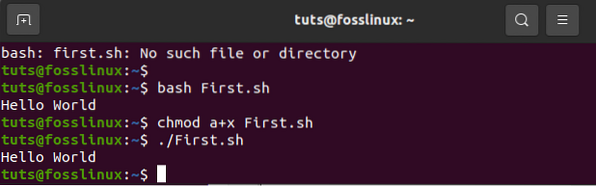
2. Ekokommandon
ekokommandon har många alternativ att välja. Till exempel finns det ett tillägg av en ny rad som standard om du använder kommandot "echo" utan något annat alternativ. Alternativt kan du använda '-n' för att skriva ut vilken text som helst utan en ny rad. Använd kommandot '-e' för att ta bort backslash-tecken från den angivna utdata. För att demonstrera detta, skapa en bash-fil med namnet 'echo_example.sh '. Lägg sedan till skriptet nedan
#!/ bin / bash Echo “skriva ut text med ny linje” Echo -n “skriva ut text utan ny linje” Echo -e “\ nTa bort \ t backslash \ t tecken \
När du har lagt till skriptet kör du filen med kommandot nedan:
bash echo_exempel.sh
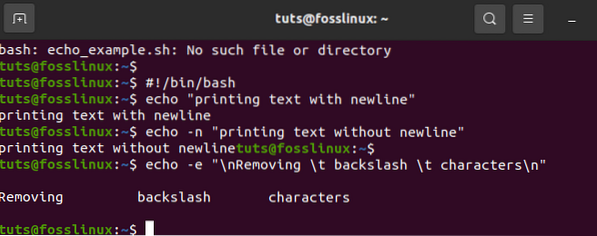
3. Användning av kommentar
När vi använder kommentarer använder vi symbolen "#" för att lägga till en enstaka radkommentar i bash-skript. Här skapar du en ny fil med ett enkelt namn som 'comment_example'. Inkludera ett skript med en enda kommentar som exemplet som visas nedan.
#!/ bin / bash # Lägg till två värden ((summa 30 + 20))
# därefter skriva ut resultatet echo $ sum
kör filen med bash-kommandoraden
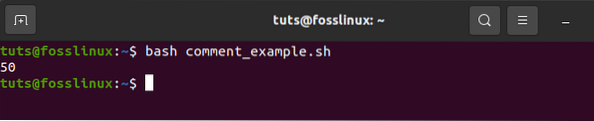
4. Multilinje kommentar
I bash är multilinjekommentaren tillämplig på olika sätt. För att bevisa detta skapar du en ny bash med namnet "multiline-comment".sh ', efter det, lägg till': 'och "'" skriptsymboler för att lägga till en kommentar med flera rader i skriptet. I följande exempel körs kvadraten på 2.
#!bin / bash: 'Skriptet skrivet nedan används för att beräkna kvadraten på 2' ((area = 2 * 2)) echo $ area kör filen med bash kommandorad
bash multiline-comment-exempel.sh

5. While Loop
För enkel förståelse av detta bash-skript, skapa en fil med namnet 'while_sample.sh '. While-slingan upprepas fem gånger innan processen avslutas. Under looping ökar räknevariabeln räkningen med 1 i varje steg till femte gången när slingan slutar.
#!/ bin / bash valid = True count = 1 medan [$ valid] gör echo $ count om [$ count -eq 5]; bryt sedan fi ((count ++)) gjort
kör filen med bash-kommandoraden
bash while_example.sh
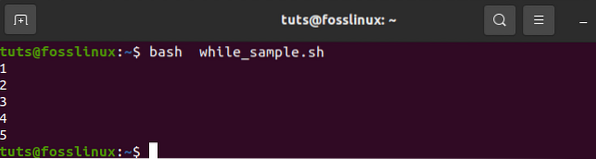
6. För Loop
Ta en titt på följande för exempel på slingor. Efter att du har skapat en fil med namnet 'for_sample.sh ', lägg till skriptet med' for loop '. Denna process kommer att återkomma 12 gånger. Därefter kommer fälten att visas i en rad, som visas nedan;
#!/ bin / bash för ((counter = 10; counter> 0; counter--)) echo -n "$ counter" done printf "\ n"
Utför kommandot genom att köra koden nedan
bash för_sample.sh

7. Få användarinmatning
För att få användarinmatning från bash använder vi kommandot "läs". Följ de enkla stegen nedan för att uppnå de förväntade resultaten. Skapa först en fil med namnet 'user_feedin.sh 'och inkludera skriptet nedan för att få användarens inmatning. Ett värde tas och visas genom att kombinera andra strängvärden. Som anges nedan,
#!/ bin / bash echo "Ange ditt namn" läs namn echo "Välkommen $ name to FossLinux"
kör filen med bash-kommandoraden
bash user_feedin.sh
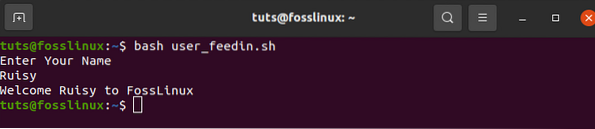
8. Om uttalande
If-uttalandet används av både flera och enstaka villkor. En definition av 'if' och 'fi' används före och efter ett if-uttalande. För att enkelt förstå if-uttalandet i bash ska vi använda ett exempel. Skapa en fil med namnet 'exempel_om.sh '.
Till exempel tilldelas siffran 4 en variabel.'Om talet är delbart med 2, blir utgången "det är delbart med 2"; annars, om numret inte är delbart med 2, blir resultatet "det är inte delbart med 2". I detta fall används '-lt' för jämförelseändamål. En annan jämförelsefunktion är '-eq.'' -Ne ', å andra sidan, används för att visa ojämlikhet medan' -gt 'visar om ett värde är mer signifikant i bash-skript.
#!/ bin / bash s = 4 om [$ s / 2]; sedan eko "Det är inte delbart med 2" annars echo "Det är delbart med 2" fi
kör filen med bash-kommandoraden
bash exempel_om.sh

9. Användning av if-uttalande tillsammans med AND-logik
Olika logiska förhållanden kan användas med if-uttalandet när det finns två eller flera villkor. Exemplet nedan visar hur logiken ”AND” används för att definiera flera villkor i ett if-uttalande. "&&" symbolerna representerar "AND" -logiken i ett bash-skript. Skapa en fil med namnet 'if_plus_AND.sh '.
I det här exemplet jämförs användarnamn och lösenordsvariabler som anges av användaren med katalogen "huvud" och "användare" för att se om de matchar. Om de gör det kommer processen att lyckas och därmed visas "valid-user" som utdata. Annars, om de inte matchar, blir resultatet ”ogiltig användare.”
!/ bin / bash
echo "mata in användarnamn" läs användarnamn echo "mata in lösenord" läsa lösenord
om [[($ användarnamn == "huvud" && $ lösenord == "användare")]]; sedan echo "giltig användare" annars echo "ogiltig användare" fi
Kör filen med bash-kommandoraden
bash if_plus_AND.sh
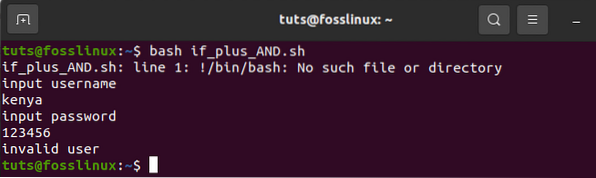
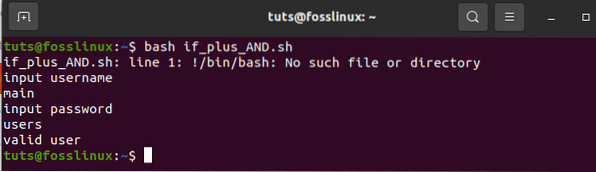
Det första exemplet visar autentiseringsfel eftersom användaruppgiften inte matchar huvudfälten.
De andra exemplen visar framgångsrik autentisering eftersom de angivna fälten matchade huvudfälten.
10. Använd if uttalande med ELLER logik
När du använder ELLER med if-funktionen, kommer '||' symbolen används. För att demonstrera detta skapar vi en fil med namnet 'if_with_OR.sh 'för att kontrollera användningen av ELLER-logik i ett IF-uttalande. Ta en instans där värdet s tilldelas två nummer (10 eller 40). Om en användare matar in något av de angivna siffrorna, kommer systemets utgång att vara "Väl spelad"; I annat fall blir resultatet "Ledsen, du misslyckades.”Om du undersöker detta exempel kommer du att märka att värdet på s genereras från användaren.
#!/ bin / bash echo "Ange valfritt nummer" läs s om [[($ s -eq 10 || $ n -eq 40)]] sedan echo "Well Players" annars echo "Sorry, You Failed" fi
kör filen med bash-kommandoraden
bash if_with_OR.sh
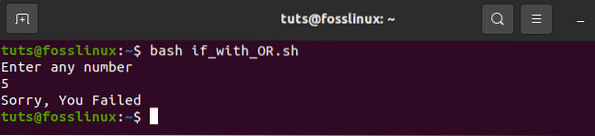
Som anges i exemplet ovan är 5 inte lika med 10 eller 40. Därför visar utgången "Sorry, You Failed"
I figuren ovan uppmanades användaren att ange valfritt nummer, och han / hon valde 10, och den angivna utmatningen är “Väl spelad” sedan 10 == 10
11. Användning av annat if-uttalande
Många villkorliga uttalanden är nästan desamma trots de programmeringsspråk du väljer. Men i bash-programmering är användningen av "annat om" -villkoret något annorlunda. I bash används Elif istället för den annars om villkoret. Vi skapar en fil som heter 'elseif_instance.sh 'lägg sedan till bash-skriptet för demonstrationsändamål.
eko "Ange ditt lyckonummer" läs n om [$ n -ek 50]; sedan echo "Du vann den första bravo!!!!"elif [$ n -eq 100]; sedan echo" Du vann 2: a gratulationer!!!!"elif [$ n -eq 500]; sedan eko" Du vann de 3: e gratulationerna!!!!"annat eko" Tyvärr, du måste fortsätta försöka vän "fi
Kör filen med bash-kommandoraden
Bash elseif_instance.sh

Körningen ovan visar de tre instanserna gjorda av bash.
12. falluttalande
Har du någonsin hört talas om ”if-elseif-else”? Om inte, oroa dig inte, eftersom det kommer att behandlas här. Falluttalandet används som en ersättning för if-elseif-else-uttalandet. 'Case' och 'esac' avgränsar start- respektive slutblocket när du använder detta uttalande. För mer utarbetande kommer ett exempel att vara till stor hjälp. Skapa en fil med namnet 'case_example'.sh '. Därefter inkluderar du skriptet nedan. Ta sedan en titt på produktionen och jämför den med den föregående. Du kommer att märka att resultaten av både uttalandet och if-elseif-else uttalandena är desamma.
#!/ bin / bash echo "Input your Lucky Number" läs s case $ s in 50) echo echo "Du vann 1: a bravo!!!!";; 100) eko" Du vann 2: a gratulationerna!!!!";; 500) eko" Du vann 3: e gratulationer ";; *) echo" Tyvärr, du måste fortsätta försöka vän ";; esac
kör filen med bash-kommandoraden
bash case_example.sh
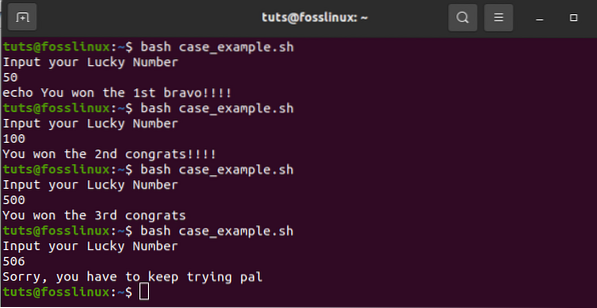
13. Hämta argument från kommandoraden
Bash-skript kan efterlikna hur andra programmeringsspråk får inmatningar från kommandoraden. Titta på en instans där variablerna $ 1 och $ 3 används för att cyphera genom det första respektive tredje kommandoradsargumentet. För mer utarbetande, låt oss skapa en fil med namnet 'kommandorad.sh 'och inkludera skriptet nedan. I slutändan är den angivna utskriften utskriften av det totala antalet argument som lästs av skriptet.
#!/ bin / bash echo "Totalt antal argument: $ #" echo "1: a argument = $ 1" echo "3: e argument = $ 3"
Kör filen med bash-kommandoraden
bash command_line.sh Foss Linux-webbplats
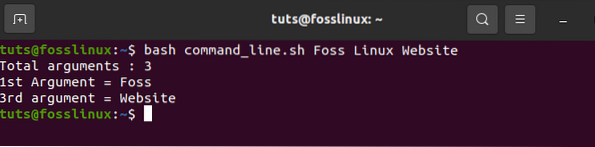
14. Skaffa argument från kommandoraden med namn
Detta avsnitt visar hur man läser kommandoradsargument som innehåller namn. För att göra detta, skapa en fil med namnet 'command_line_names.sh '. Lägg sedan till en kod med två argument: A, B, som ska läsas av skriptet och beräkna summan av A och B.
#!/ bin / bash för arg i "$ @" gör index = $ (echo $ arg | klipp -f1 -d =) val = $ (echo $ arg | klipp -f2 -d =) fall $ index i A) a = $ val ;;
B) b = $ val ;;
*) esac gjort ((resultat = a + b)) eko "A + B = $ resultat"
Utförande med bash-kommando. Koden nedan är en kombination av de två kommandoradsargumenten.
bash command_line_names.sh A = 10 B = 16

15. Integrerade strängvariabler
Bash har några betydande fördelar som hjälper en programmerare att utföra uppgifter snabbt. Strängvariabelintegration är en kombination av två eller flera variabler. För att demonstrera detta, skapa en fil med namnet 'string_combination.sh '. Lägg sedan till skriptet nedan och titta på hur du kan integrera strängvariabler genom att placera variabler tillsammans med hjälp av '+'.
#!/ bin / bash stringA = "Foss" stringB = "Linux" echo "$ stringA $ stringB" stringC = $ stringA + $ stringB stringC + = "har de bästa onlinehandledningarna" echo $ stringC
kör filen med bash-kommandoraden
bash string_combination.sh

16. Hur man får en strängsträng
Bash saknar en inbyggd funktion för att avkorta värden från en datasträng, precis som andra programmeringsspråk. Bash tillåter dig dock att utföra avstängning av strängar på olika sätt, som visas i skriptet nedan. Skapa en fil med namnet 'substring_example.sh '. I detta fall visar värdet 7 underlagets utskjutande punkt, medan 6 visar underlagets totala längd.
#!/ bin / bash Str = "Bli ansluten till FossLinux bloggwebbplats" subStr = $ Str: 4: 9 echo $ subStr
Utförande med bash-kommando
bash substring_exempel.sh
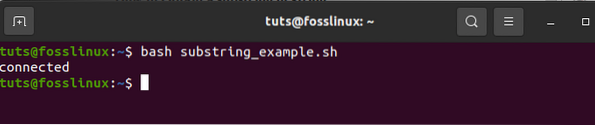
17. Tillägg av två nummer
Bash stöder aritmetiska operationer på olika och komplexa sätt. För att visa de komplexa fördelarna med bash gör du summan av två heltal med dubbla parenteser, som visas nedan. Först skapar du en fil med namnet 'sum_numbers'.sh 'med koden nedan. Funktionen uppmanar användaren att ange den första siffran, sedan den andra siffran och slutligen skriva ut resultatet, som beräknar användarens två heltal.
#!/ bin / bash echo "mata in första siffran 1" läs ett eko "input siffran 2" läs b ((sum = a + b)) echo "Resultat = $ sum"
Kör filen med bash-kommandoraden
bash sum_numbers.sh
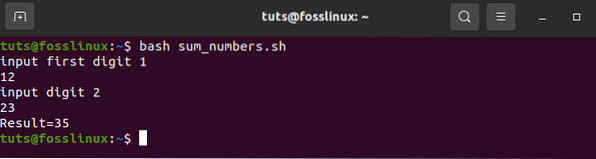
18. skapande av funktioner
Med Bash-skript kan användaren skapa en funktion och ringa samma funktion. Detta har demonstrerats i exemplet nedan. Skapa en fil med namnet 'function_example.sh 'och mata in kodskissen i provet. Här väljer du vilken funktion som helst slumpmässigt efter namn utan att du anger någon form av bash-parenteser.
#!/ bin / bash-funktion x () echo 'Jag älskar fosslinux'
x
Kör filen med kommandoraden nedan;
bash function_example.sh

19. Funktionskapande med parametrar
I bash-programmering kan du använda parametrar i en funktion genom att använda andra variabler. Ring det första värdet $ 1 och det andra värdet $ 2 i en instans där de två värdena anropas samtidigt med funktionen för att läsa värdena. För att fastställa detta skapar du en fil med namnet 'function_parameter.sh '. Låt oss hitta området för en rektangel 'Rectangle_Area' med de angivna parametrarna.
#!/ bin / bash Rectangle_Area () area = $ (($ 1 * $ 2)) echo "Area is: $ area" Rectangle_Area 15 25
Kör filen med bash-kommandot.
bash function_parameter.sh
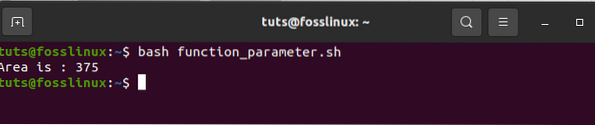
20. Skicka ett returvärde från en funktion
När vi hanterar returvärden i bash-programmering har bash en inbyggd funktion som möjliggör överföring av numeriska värden och strängvärden. Följande exempel visar överföring av strängvärden i en funktion. Du skapar en fil med namnet 'function_return.sh 'och inkludera koden nedan för enkel förståelse. Funktionen grow () returnerar ett strängvärde i variabeln, som senare matar ut de integrerade strängresultaten.
#!/ bin / bash function greeting () str = "Goodmorning, $ fname" echo $ str echo "Mata in ditt fname" läs fname val = $ (hälsning) echo "Returneringsvärdet för funktionen är $ val"
Kör filen med bash-kommandoraden
bash function_return.sh

21. Skapa katalog
'Mkdir' är ett kommando som används för att skapa en ny katalog. Detta kommando betyder "skapa katalog". Skapa en fil med namnet 'make_directory'.sh '. Därefter matar du in en kod som skapar en ny katalog. Bash skapar en ny katalog åt dig.
#!/ bin / bash echo "Mata in ett nytt katalognamn" läs newdir 'mkdir $ newdir'
Kör filen med bash-kommandoraden
bash make_directory.sh
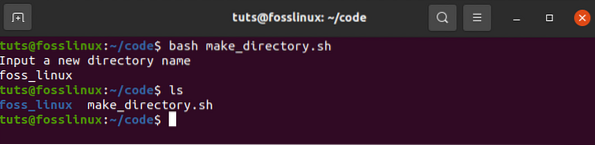
22. Skapa en katalog genom att kontrollera dess existens
'-d' är ett kommando som hjälper användaren att söka efter en befintlig katalog i den aktuella datorns plats eller inte. Detta förhindrar att man kör kommandot 'mkdir' när man inte är säker på om en katalog finns där eller inte. För demonstration, skapa en fil med namnet 'directory_exists.sh 'och lägg till koden som skrivs nedan för att kontrollera att någon katalog finns.
#!/ bin / bash echo "New directory name input" read ndir if [-d "$ ndir"] then echo "The Directory given existerar" else 'mkdir $ ndir'echo "Directory created" fi
Utförande med bash-kommando.
Bash katalog_existerar.sh
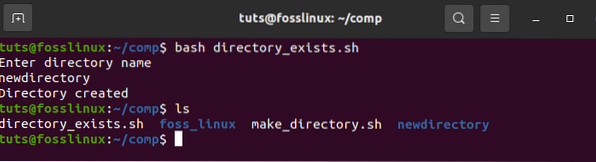
23. Läser en fil
Bash har en looping-funktionalitet som hjälper användaren att läsa alla filer. Här visar vi det enklaste sättet att få dig att förstå. Vi gör det genom att skapa en exempelfil med namnet 'read_file.sh 'och lägg till koden nedan för att bestämma den befintliga filen som heter' langeages.Text.''
#!/ bin / bash file = "språk.txt "medan du läser rad; gör echo $ rad klar < $file
Kör filen med bash-kommandoraden
bash read_file.sh
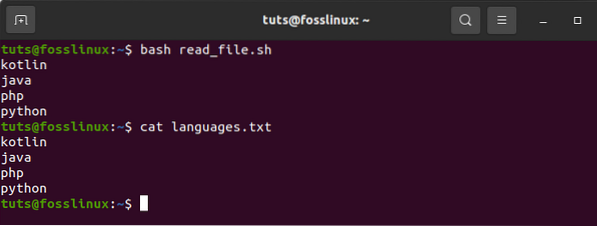
För att kontrollera språkinnehållet.txt, kör kommandot nedan.
katt språk.Text
24. Radering av fil
Vid bash-programmering används ett 'rm'-kommando för att ta bort eller ta bort filer. Vi tar bort en fil med kommandot 'rm'. Skapa först en fil med namnet 'delete_file.sh '. Använd sedan koden som är markerad nedan för att skapa den ursprungliga användarens filnamn och ta bort den. Kommandot '-i' är användbart eftersom det låter användarna ta bort filen.
#!/ bin / bash echo "Sätt in ett filnamn för att radera" läs filnamn rm -i $ filnamn
Kör filen med bash-kommandoraden.
bash delete_file.sh
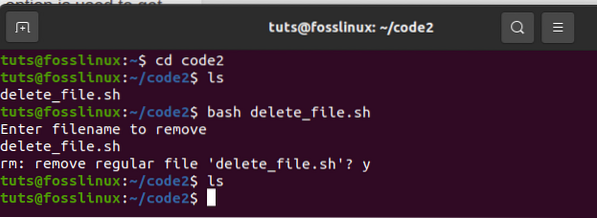
25. Lägg till eller lägg till i filen
Med en befintlig fil har bash en '>>' operatör som tillåter att nya data läggs till i filen. För att testa detta, skapa en fil med namnet 'add_file.sh '. Lägg sedan till en kod som kommer att lägga till data i slutet av den aktuella filen. Lägg till följande sträng, 'studera vinkel', till 'språken.txt '-fil efter att ha kört bash-skriptet.
#!/ bin / bash echo "Innan du lägger till filen" kattens språk.txt eko "Studerar kantiga" >> språk.txt echo "Efter att ha lagt till filen" kattens språk.Text
Utförande med bash-kommando.
bash add_file.sh
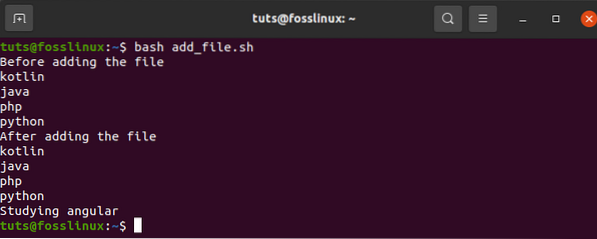
26. Testfil existens
Bash har fantastiska användarfunktioner som gör den användarvänlig. I det här avsnittet ser vi funktionaliteten som ger dig möjlighet att kontrollera om en viss fil finns eller inte. Kommandona '-e' eller '-f' hjälper oss att kontrollera om det finns en fil eller inte. För att testa detta, skapa en fil med namnet 'file_exist.sh ', lägg sedan till koden nedan. I detta test passerar filnamnet från kommandoraden.
#!/ bin / bash filnamn = $ 1 om [-f "$ filnamn"]; sedan echo "File existerar" annars echo "File existerar inte" fi
Kör kommandona som visas nedan för att bekräfta att filerna finns. I det här exemplet språken.txt-filen är tillgänglig, medan språk1.txt-filen finns inte.
ls bash file_exist.sh språk.txt bash file_exist.sh språk1.Text
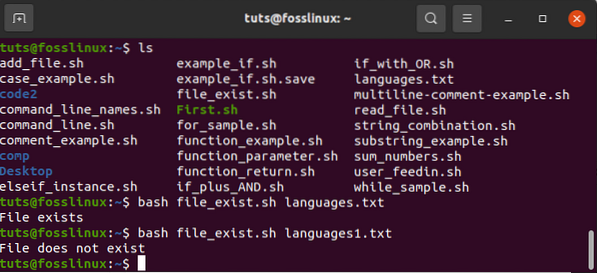
Dessa kommandon används för att kontrollera om det finns en fil som letas efter eller inte. Till exempel, i det här exemplet, språken.txt-filen finns, medan språk1.txt finns inte.
27. Skicka epost
Kommandona 'mail' eller 'sendmail' i ett bash-skript används för att skicka e-post. Dessa kommandon fungerar effektivt efter installation av alla nödvändiga paket. Skapa en fil med namnet 'mail_exempel' för demonstrationsändamål.sh '. Använd koderna markerade nedan för att skicka det avsedda e-postmeddelandet.
#!/ bin / bash Mottagare = ”fosslinux @ exempel.com ”Ämne =” förfrågningar ”Meddelande =” Behöver något från fosslinux bloggwebbplats?”E-post $ Subject $ Mottagare <<< $Message'
Kör filen med bash-kommandot.
bash mail_exempel.sh
28. Analysera aktuellt datum
Bash har en funktion som möjliggör analysering av datum- och tidsvärden som vi kommer att fokusera på i det här avsnittet. Med Bash kan du få aktuellt datum och tid med kommandot 'datum'. 'S, "d', 'M,' m ',' Y 'och' H 'är värden som används för att analysera datum och tid. Skapa en fil med namnet 'date_parse.sh 'och lägg till en kod som tar bort månad, år, dag, timme, minuter och sekundernas värden.
#!/ bin / bash Year = "date +% Y" Month = "date +% m" Day = "date +% d" Hour = "date +% H" Minute = "date +% M" Second = "date +% S "echo 'date' echo" Aktuellt datum är: $ Day- $ Month- $ Year "echo" Aktuell tid är: $ Hour: $ Minute: $ Second "
Kör filen med bash-kommandot.
bash date_parse.sh

29. Kommandot Vänta
Linux OS har en inbyggd kommandofunktion som väntar på att slutföra alla pågående processer med hjälp av ett speciellt ID för att avsluta just den tilldelade uppgiften. Därför, när det inte finns något jobb-id, väntar kommandot vänta tills alla sekundära cykler har slutförts innan de återvänder. Skapa en fil med namnet 'wait_example.sh 'och lägg till skriptet nedan för körning.
#!/ bin / bash echo "Väntande kommando" & process_id = $! vänta $ process_id echo "Avslutad med status $?"
Kör filen med bash-kommandot.
bash wait_example.sh
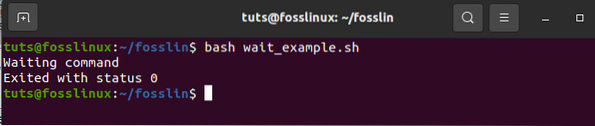
30. Sömnkommandot
Sleep-kommandot hjälper användaren att pausa en pågående uppgift under en angiven period. Det ger dig möjlighet att fördröja eller stoppa / pausa i timmar, minuter, sekunder eller dagar. Skapa en fil och ge den namnet 'sleep_examples' för att illustrera.sh ', kör sedan skriptet som visas nedan.
Exemplet syftar till att fördröja uppgiften i cirka 8 sekunder efter körning.
#!/ bin / bash
eko "Var tålmodig i 8 sekunder" sömn 8 eko "Slutförd"
Kör filen med bash-kommandot
bash sömnexempel.sh
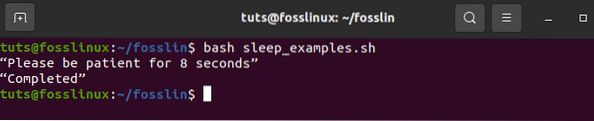
31. OCH-operatören
Denna operatör tillåter systemet att kontrollera om flera villkor har uppfyllts. Detta innebär att alla villkor som är separerade av AND-operatören måste vara sanna för korrekt utförande. Dessutom används '&&' operatören för att beteckna 'AND'. För att kontrollera detta, kolla exemplet nedan. Skapa först en fil som heter 'And_operator.sh 'kör sedan den med bash-kommandoraden.
#!/ bin / bash echo -n "Mata in ett nummer:" läs num
om [[($ num -lt 20) && ($ num% 2 -eq 0)]]; sedan echo "Det är ett jämnt nummer" annars echo "Det är ett udda nummer" fi
Kör filen med bash-kommandoraden
bash And_operator.sh
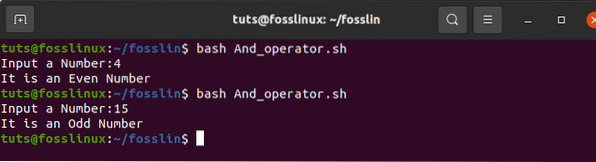
32. OR-operatören
Detta är en fantastisk bash-skriptkonstruktion som hjälper till att skapa komplex logik i skript. Denna konstruktion fungerar något annorlunda än 'AND' -operatören eftersom den antingen returnerar true när operandens resultat är sant. Å andra sidan returnerar 'eller' operatören bara falsk när båda operanderna är falska. Kontrollera exemplet nedan för mer utarbetande. Skapa en fil med namnet 'OR_operator' för att ta reda på den här konstruktionen.sh 'och slutföra körningen med kommandoraden.
#!/ bin / bash
echo -n "Ange valfritt nummer:" läs n
om [[($ n -ek 5 || $ n-ek 30)]] då eko "Du vann" annat eko "Du förlorade!"fi
Kommandoradsutförande med bash
bash OR_operator.sh
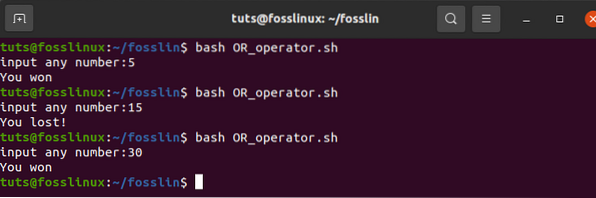
33. Brytarkonstruktionen
Switch-konstruktionen är tillämplig i situationer där kapslade förhållanden behövs. Exemplet nedan ger en detaljerad översikt. Skapa en fil med namnet 'switch_construct.sh '. Kör sedan filen med bash-kommandoraden
#!/ bin / bash echo -n "Mata in ett nummer:" läs nummer fall $ nummer i 50) echo "Femtio!!";; 100) eko" Dubbel femtio!!";; *) eko" Varken 100 eller 200 ";; esac
Kör filen med kommandoraden bash
bash switch_construct.sh
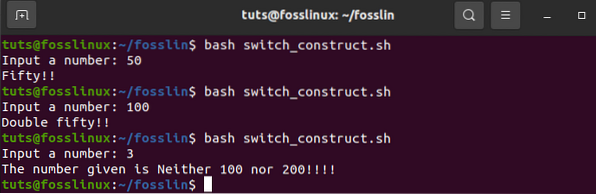
34. Sammankopplande strängar
Med sin avancerade komfortförmåga möjliggör bash enkel implementering av sammanfogad sträng. Detta har förenklats med exemplet nedan. Skapa en fil med namnet 'concatenating_strings' för demonstrationsändamål.sh 'och kör filen i bash-kommandoraden. Du får en utdata som liknar den nedan.
#!/ bin / bash string1 = "FossLinux" string2 = "Bloggwebbplats" string = $ string1 $ string2 echo "$ string är en utmärkt resurs för Linux-användare att hitta relevanta självstudier."
Kör filen med bash-kommandot
bash concatenating_strings

35. Skärande strängar
Skivsträngen avser minskningen av delar av en sträng. Till skillnad från många programmeringsspråk som erbjuder trunkering av strängar, ger bash inte den här funktionen. Nedan följer ett exempel för att få en glimt av vad vi pratar om. Skapa först en fil med namnet 'slicing_strings.sh '. Kör sedan den skapade skivningsfilen med bash-kommandoraden.
#!/ bin / bash Str = "Studera smarta kommandon med fosslinux" subStr = $ Str: 0: 20 echo $ subStr
Utgången i skriptet ovan ska vara 'Studera smarta kommandon.'Expansionen i parametern tar formeln VAR_NAME: S: L). i denna formel visar S startpositionen, medan L anger längden.
bash slicing_strings.sh

Slutsats
Artikeln har täckt 35 bash-skriptexempel som ger användaren ett varierat inlärningsintervall. Om du har letat efter en heltäckande artikel med bash-skriptexempel, borde detta vara ditt ultimata val.
 Phenquestions
Phenquestions



